手机状态栏如何删除任务 华为手机上方状态栏如何取消显示
日期: 来源:龙城安卓网
在使用手机时,我们经常会遇到一些不必要的任务或通知显示在状态栏上,影响了我们的使用体验,尤其是在华为手机上,如何删除这些任务或取消显示状态栏上方的通知成为了许多用户关心的问题。今天我们就来探讨一下手机状态栏如何删除任务,以及华为手机上方状态栏如何取消显示的方法。通过简单的操作,让我们的手机状态栏更加清爽和干净。
华为手机上方状态栏如何取消显示
步骤如下:
1.在手机主菜单中找到“设置”点击进入;
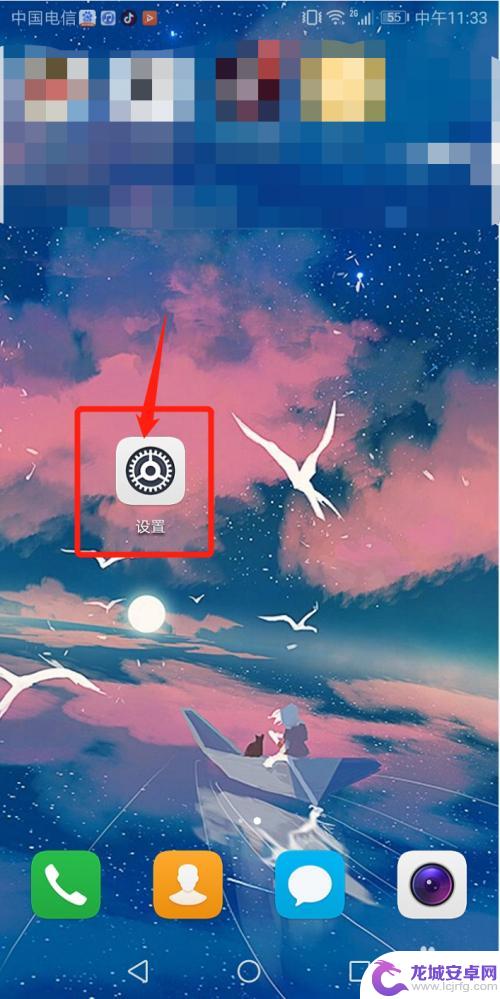
2.在设置中找到“应用和通知”点击进入;
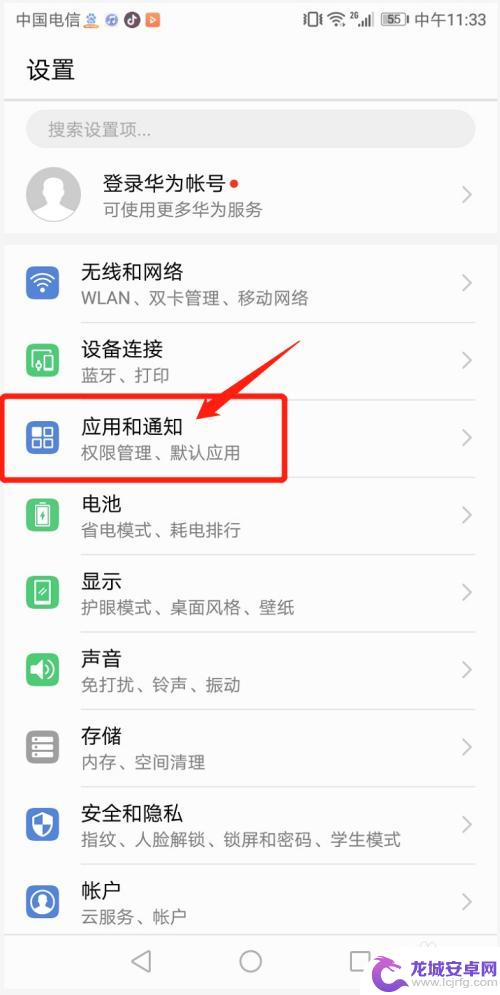
3.在应用和通知中找到“通知和状态栏设置”点击进入;
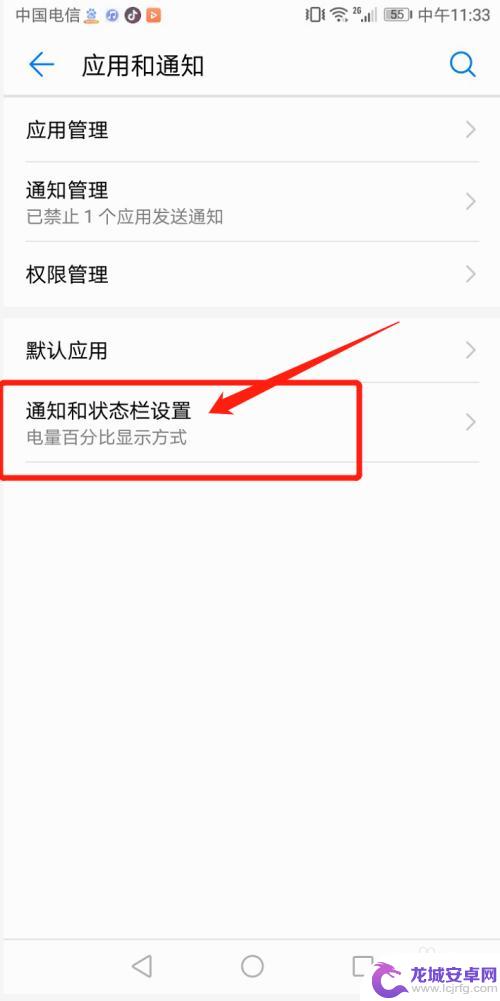
4.在通知和状态栏设置下面找到状态栏,并点击“通知提示方式”;
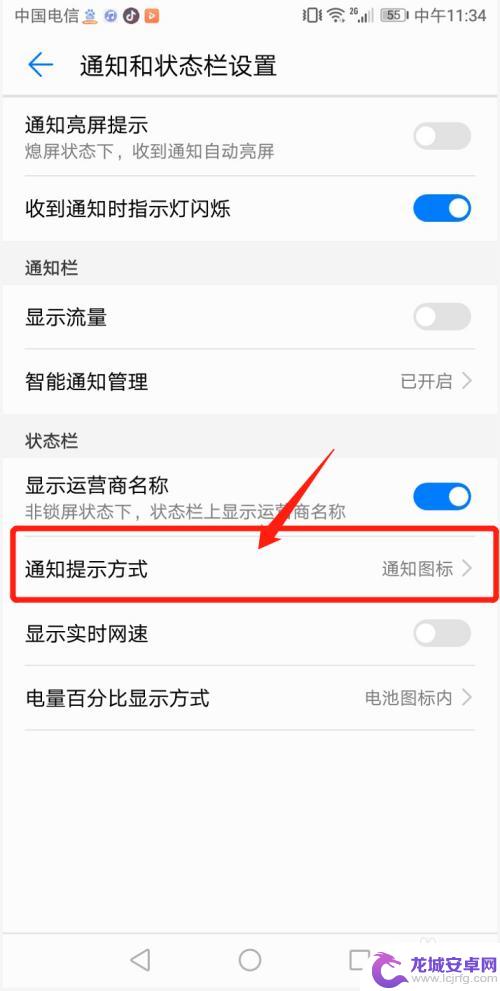
5.在弹出的通知提示方式下面点击“不提示”这个时候手机上方的状态通知就消失了。
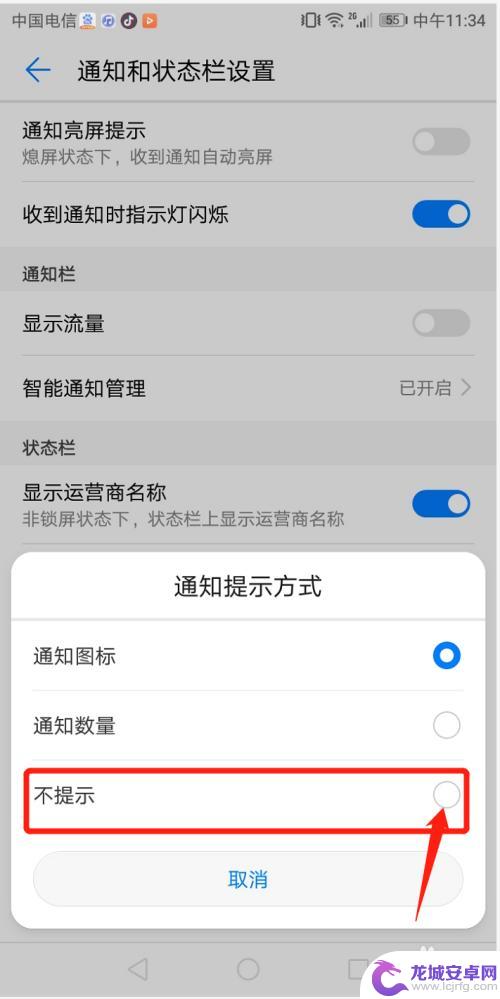
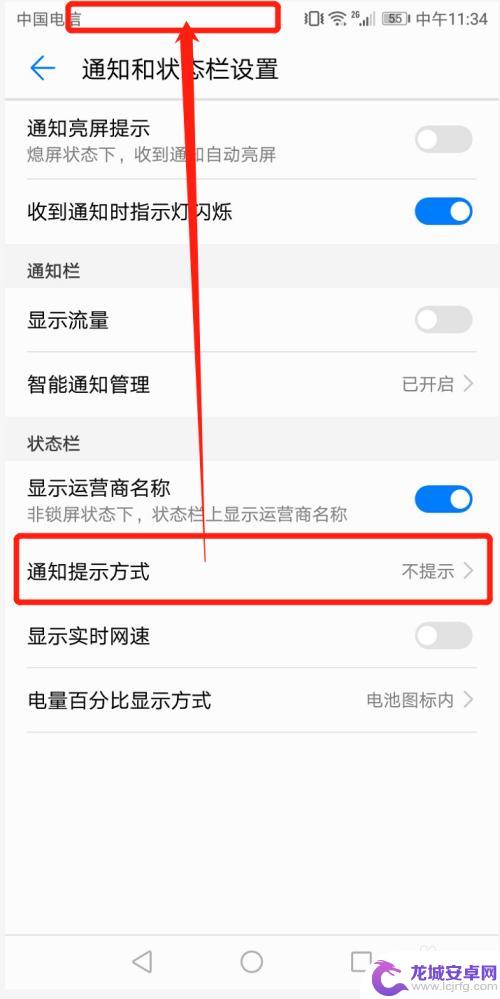
6.总结:
1、点击设置;
2、点击应用和通知;
3、点击通知和状态栏设置;
4、点击通知提示方式在弹框中选择不提示就好。

以上就是手机状态栏如何删除任务的全部内容,还有不清楚的用户可以参考以上步骤进行操作,希望能对大家有所帮助。












